כיצד לחסום מודעות באפליקציית YouTube Youtube
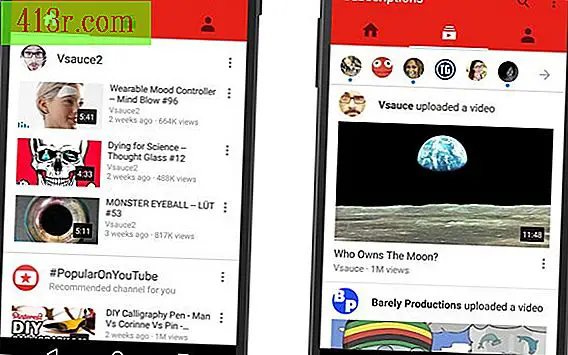
שלב 1. מצא את סוג DPI ואת המעבד
ה- APK של YouTube ללא פרסום מגיע בכמה גרסאות שונות הספציפיות לכל מכשיר. ככזה, אתה צריך לדעת את סוג המעבד של הטלפון או הטאבלט ואת ערך PPP לפני הורדת היישום. אם אתה לא בטוח לגבי PPP שלך, אתה יכול לראות את המספר הזה עם יישום בשם DPI בודק, וזה די פשוט.
ואז, כדי למצוא את סוג המעבד, אתה יכול להשתמש ביישום שנקרא Droid חומרה מידע.זה לא פשוט כמו DPI בודק, אז יש לנו כיסה את התהליך עם המדריך המלא, אשר ניתן לקרוא את הקישור הבא.
שלב 2. הורד את קובץ ה- APK המתאים עבור המכשיר שלך
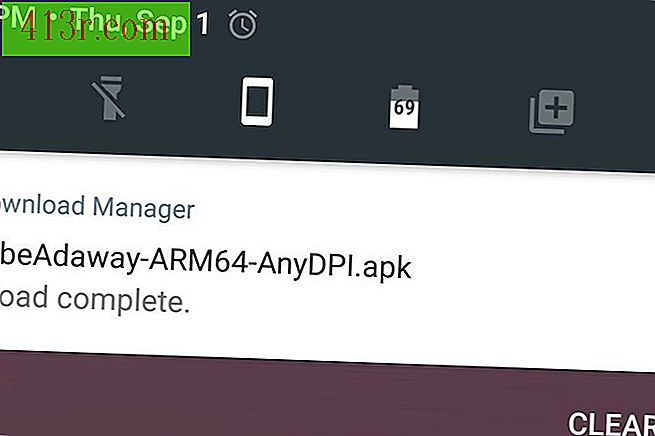 שמור android.gadgetshacks
שמור android.gadgetshacks כעת, לאחר שתדע את ערך ה- PPP ואת סוג המעבד, הורד את ה- APK של המודעה ב- YouTube בחינם עבור המכשיר המסוים שלך באמצעות אחד מהקישורים הבאים:
- (התקנים ARM64 (כל PPP)) [http://www.mediafire.com/download/vot3hv381w6372r/YouTubeAdaway-ARM64-AnyDPI.apk]
- [ARM Devices (240 PPP)] (http://www.mediafire.com/download/2zadxd0ssoe2qfo/YouTubeAdAway-ARM-240DPI.apk)
- [ARM Devices (320 PPP)] (http://www.mediafire.com/download/u3eh0c7y8uxe7ri/YouTubeAdAway-ARM-320DPI.apk)
- [ARM Devices (480 PPP)] (http://www.mediafire.com/download/2x971zohzouqs22/YouTubeAdaway-ARM-480DPI.apk)
- [X86 התקנים (480 PPP)] (http://www.mediafire.com/download/e6i1mu5nrrti5nu/YouTubeAdAway-x86-480DPI.apk)
שלב 3. הסר את היישום הישן של YouTube
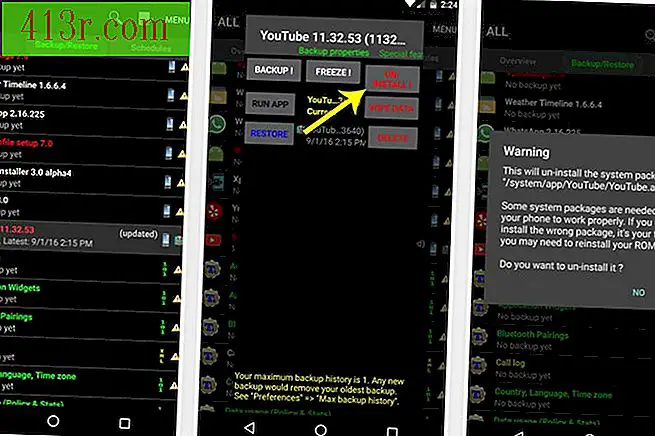 שמור android.gadgetshacks
שמור android.gadgetshacks כדי להמשיך, עליך להיפטר מתבנית היישום של YouTube כדי שתוכל להתקין את הגרסה החדשה. כדי לעשות זאת, אני רוצה להציע את השימוש של [גיבוי טיטניום] (https://play.google.com/store/apps/details?id=com.keramidas.TitaniumBackup). אז עבור לתפריט אבטחה / שחזור ב טיטניום גיבוי, ולאחר מכן לבחור את היישום YouTube מתוך הרשימה. אם אתה רוצה להיות בצד הבטוח, אתה יכול לגעת כפתור "גיבוי" בחלון המוקפץ - אבל כדי להסיר את היישום, פשוט ללחוץ על כפתור "הסרת" האדום. שם, אשר את הבחירה שלך בחלון המוקפץ, ותהיה מוכן להתקין את הגרסה החינמית של מודעות YouTube.
שלב 4. צור תיקיית 'YouTube' חדשה במחיצה של המערכת
 שמור android.gadgetshacks
שמור android.gadgetshacks לאחר מכן, פתח את דפדפן הקבצים המועדף עליך והמשך לתיקיית היישום / המערכת במחיצת השורש של המכשיר. כאן, צור תיקייה חדשה וקרא לה "YouTube" (שים לב למכתב ההוני). לאחר מכן, החזק את התיקיה שזה עתה יצרת, בחר "הרשאות" מהתפריט. לאחר מכן, הגדר את הקטגוריה "בעלים" לקריאה, כתיבה וביצוע; לאחר מכן, הגדר את כל הקטגוריות האחרות לקריאה בלבד ולבצע; או, אם דפדפן הקבצים שלך מסוגל להזין את מספר היתרי האוקטלי, הוא מגדיר רק את הערך 0755.
שלב 5. העתק את קובץ ה- APK לתיקייה החדשה והפעל מחדש
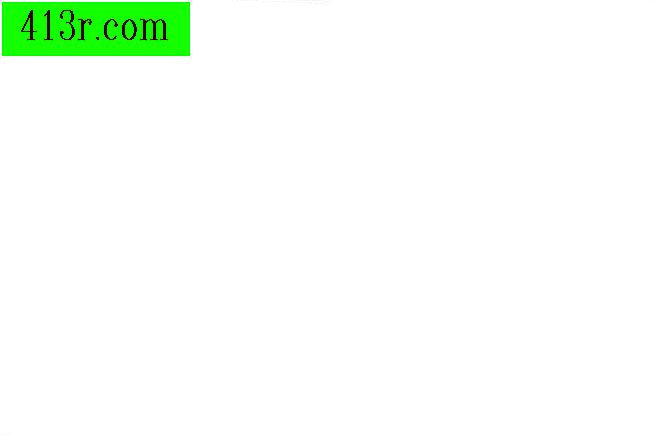 שמור android.gadgetshacks
שמור android.gadgetshacks כדי להמשיך, עבור אל התיקייה הורדה בכרטיס ה- SD או באחסון הפנימי, שבו תוכל למצוא את ה- APK של מודעת YouTube בחינם שהורדת בשלב 2. לאחר מכן, פשוט העתק את קובץ ה- APK, ולאחר מכן עבור לתיקיית YouTube פשוט יצרת, והדבק את הקובץ ישירות כאן. לאחר שתסיים, עליך רק להפעיל מחדש את הטלפון כדי שהשינויים ייכנסו לתוקף.
שלב 6. ליהנות קטעי וידאו פרסום חינם ב- YouTube
כאשר אתה בוחר גיבוי, תוכל להמשיך להשתמש ביישום YouTube כפי שהיית עושה בדרך כלל, אך עם הבדל מרכזי אחד: כל המודעות ייעלמו. החיסרון היחיד של שיטה זו הוא שאתה לא יכול לעדכן את היישום דרך חנות Google Play, אבל כל מה שאתה צריך לעשות בעתיד הוא פשוט ללכת לאתר של היזם, לתפוס את הגרסה האחרונה, להחליף את APK שבו תיקיית המערכת / היישום / YouTube עם הקובץ האחרון.







